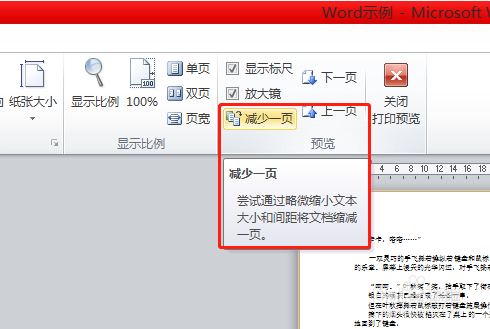1、首先打开我们要打印的Word文本。
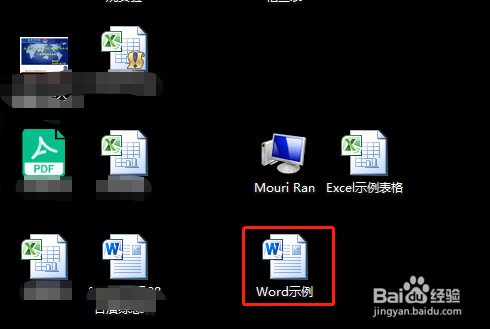
2、因为我们今天要使用的这个功能平时是隐藏的,我们需要把他调用出来。首先在Word上方的选项卡任意位置处点击右键,选择自定义快速访问工具栏。
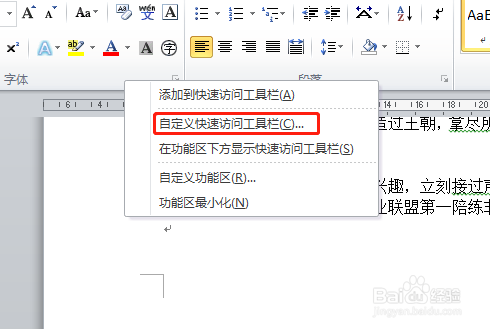
3、在“从下列位置选择命令”中选择“所有命令”。
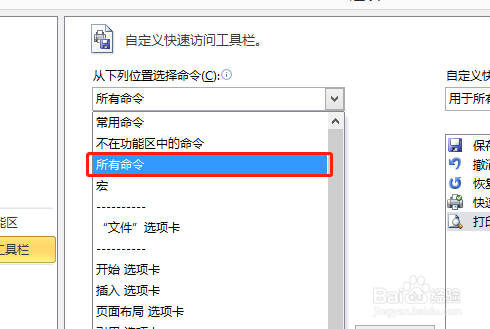
4、然后在下方的菜单栏中,找到“打印预览编辑模式”,并双击将其添加到自定义快速访问工具栏,并点击确定。
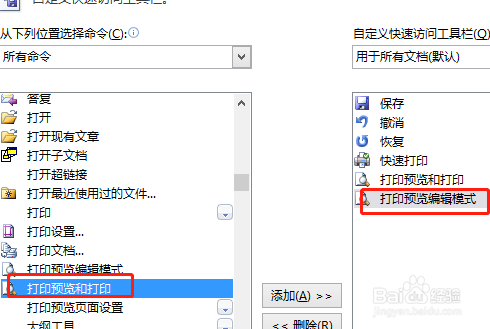
5、设置完成后,返回到主页面,点击“快速工具栏”中的打印预览编辑模式,进入选项页面。
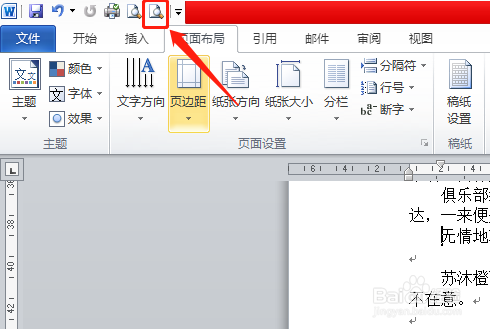
6、点击选项页面的“减少一页”,Word便会自动缩小字号和间距,在尽可能不影响观看效果的情况下,减少一页。